亚宠展、全球宠物产业风向标——亚洲宠物展览会深度解析
558
2025-04-02
如何理解公式中的数组?
Q:我知道数组公式很强大,很想学习,但有点想不明白公式中的数组,能够解释一下吗?
A:数组公式确实非常强大,能够完成许多使用普通公式难以完成的任务。数组公式通常会生成中间数组,最终结果可能是一个值,也可能是一组值。下面,我们简单地介绍一下数组公式生成的中间数组,以促进对数组公式的理解。
如图1所示,在单元格D2中输入公式:
=A3:A6
按Ctrl+Shift+Enter键,即输入数组公式。
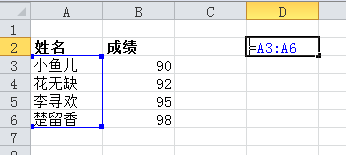 图1
图1
然后,选择公式中的A3:A6,按F9键,可以看出公式生成的数组如图2所示。
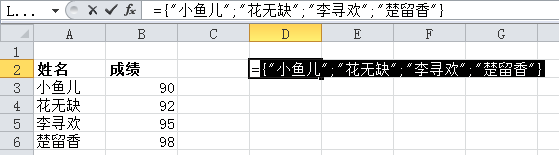 图2
图2
从图2中可以看出,数组两边使用花括号,列数据生成的数组数据使用分号分隔。数组中的文本在双引号中。
下面,如图3所示,在单元格D2中输入数组公式:
=A3:B3
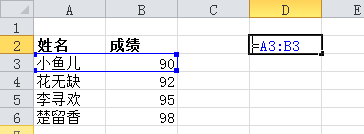 图3
图3
然后,选择公式中的A3:B3,按F9键,可以看出公式生成的数组如图4所示。
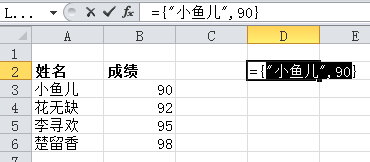 图4
图4
从图4中可以看出,行数据生成的数组数据使用逗号分隔。数组中的文本在双引号中,数值没有双引号。
最后,如图5所示,在单元格D3中输入数组公式:
=A3:B6
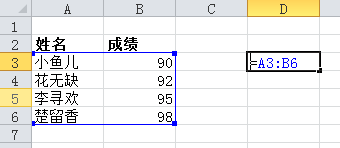 图5
图5
然后,选择公式中的A3:B6,按F9键,可以看出公式生成的数组如图6所示。
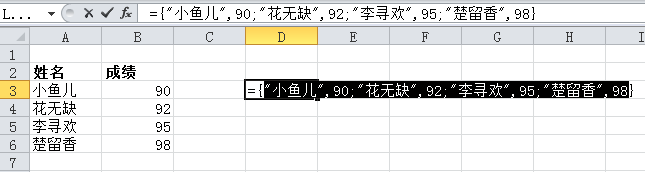 图6
图6
从图6中可以看出,该数组包含行列数据,同一行中的数据使用逗号分隔,不同行中的数据使用分号分隔。
小结
从上面的介绍中,我们可以得到:
数组数据包含在花括号中。
分号分隔数组中的每行,逗号分隔数组中的每列。
数组中使用双引号包括住文本。
数组中的数值、逻辑值、错误值没有双引号包括。
可以选择公式中的一部分,然后按下F9键,查看该部分的计算结果,使用Ctrl+Z键或者ESC键取消中间计算。
版权声明:本文内容由网络用户投稿,版权归原作者所有,本站不拥有其著作权,亦不承担相应法律责任。如果您发现本站中有涉嫌抄袭或描述失实的内容,请联系我们jiasou666@gmail.com 处理,核实后本网站将在24小时内删除侵权内容。
版权声明:本文内容由网络用户投稿,版权归原作者所有,本站不拥有其著作权,亦不承担相应法律责任。如果您发现本站中有涉嫌抄袭或描述失实的内容,请联系我们jiasou666@gmail.com 处理,核实后本网站将在24小时内删除侵权内容。